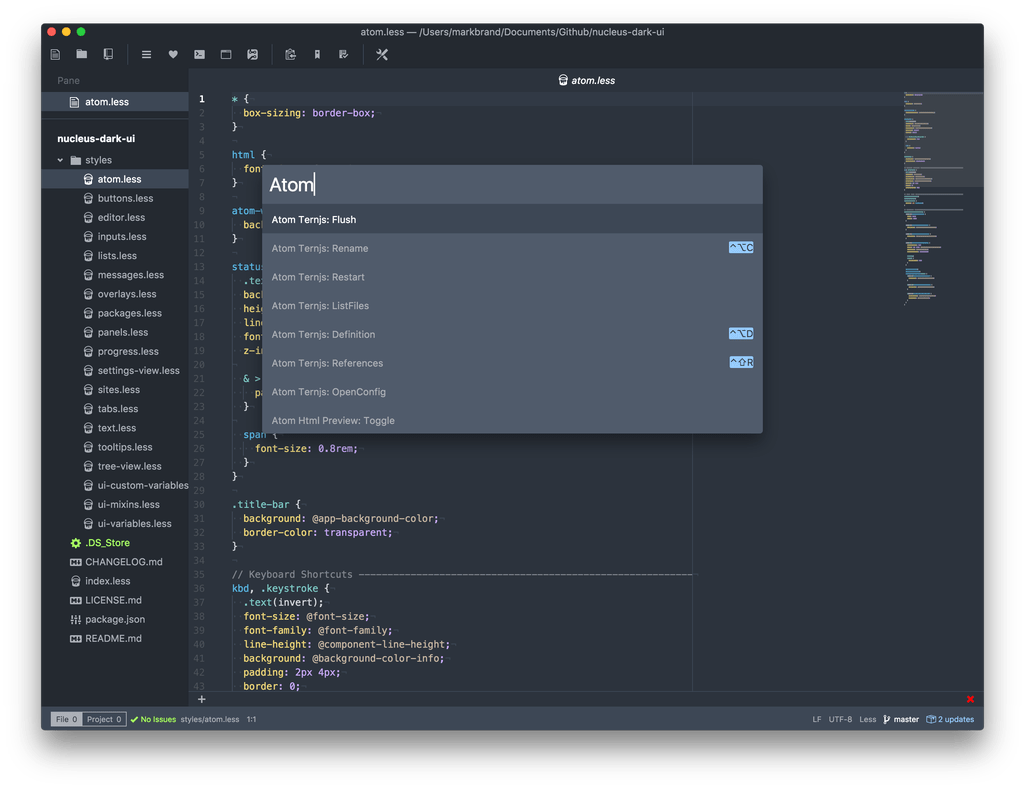- IDE (среды разработки) под Linux
- Code::Blocks
- Qt Creator
- KDevelop
- Anjuta
- NetBeans
- Geany
- 5 лучших редакторов кода для программистов в Linux
- 1. Atom
- Особенности редактора кода Atom
- Установка Atom в Linux
- 2. Sublime Text 3
- Особенности Sublime Text 3
- Установка Sublime Text в Linux
- 3. Vim
- Особенности Vim
- Установка VIM в Linux
- 4. Brackets
- Особенности текстового редактора Brackets
- Скачивание и установка Brackets
- 5. Редактор Bluefish
- Особенности Bluefish
- Установка Bluefish
- Заключение
IDE (среды разработки) под Linux
IDE (от англ. Integrated Development Environment или Integrated Debugging Environment) — Интегрированная Среда Разработки, система программных средств, используемая программистами для разработки программного обеспечения (ПО). Обычно среда разработки включает в себя: текстовый редактор, компилятор и/или интерпретатор, средства автоматизации сборки, отладчик. Примером таких сред разработки под Windows являются, например, Microsoft Visual Studio, Borland Delphi, Microsoft Visual Basic и другие. В данной статье будет рассмотрена часть IDE под Linux.
Code::Blocks
Code::Blocks разрабатывается для Windows, Linux и Mac OS X. Среду можно собрать из исходников практически под любую Unix-подобную систему, например FreeBSD.
Поддерживает множество компиляторов:
MinGW / GCC C/C++
— GNU ARM GCC Compiler;
— GNU AVR GCC Compiler;
— GNU GCC Compiler for PowerPC;
— GNU GCC Compiler for TriCore.
Digital Mars C/C++;
Digital Mars D (с некоторыми ограничениями);
SDCC (Small device C compiler);
Microsoft Visual C++ 6[2];
Microsoft Visual C++ Toolkit 2003;
Microsoft Visual C++ Express 2005 (с некоторыми ограничениями);
Borland C++ 5.5;
Watcom;
Intel C++ compiler;
GNU Fortran;
GNU ARM;
GNU GDC.
Возможности компиляции:
Многопрофильные проекты;
Поддержка рабочих пространств;
Импорт проектов Dev-C++;
Импорт проектов и рабочих пространств Microsoft Visual Studio (включая 2005).
Возможности интерфейса:
Подсветка синтаксиса;
Сворачивание блоков кода;
Автодополнение кода;
Браузер классов;
Скриптовой движок Squirrel;
Планировщик под несколько пользователей;
Поддержка плагинов Devpack (installation packages for Dev-C++);
Плагин wxSmith (a wxWidgets RAD tool).
Возможности отладки:
Поддержка визуализации значений переменных и функций
Qt Creator
Название говорит само за себя. Кроссплатформенная IDE для работы с фреймворком Qt, разработанная Troll Tech (Nokia).
Особенности программы:
Сделана специально для разработки на Qt;
Встроенный Qt Designer и Qt Assistant (+ контекстно-зависимая система помощи);
Расширяема плагинами;
Имеется графический фронтенд для GDB;
Для создания проектов используется qmake (планируется поддержка Makefile и тестируется поддержка CMake).
KDevelop
KDevelop не включает в свой состав компилятор; вместо этого он использует GNU Compiler Collection (или любой другой компилятор) для создания исполняемого кода.
Код KDevelop 3.0 был полностью переписан после KDevelop 2. Релиз 3-й версии вышел вместе с KDE 3.2 в феврале 2004.
Стабильная версия 3.5 поддерживает большое количество языков программирования, таких как Ада, Bash, C, C++, Фортран, Java, Pascal, Perl, PHP, Python, Ruby и SQL.
1 мая вышла новая версия kdevelop 4.0.0 для KDE 4 переписанная с использованием библиотеки Qt 4. Появилась поддержка cmake.
Особенности:
KDevelop использует встроенный компонент «текстовый редактор» через технологию KParts. Основным редактором является Kate;
Подсветка исходного кода с учетом синтаксиса используемого языка программирования (язык определяется автоматически) (Kate);
Менеджер проектов, для проектов разного типа, таких как Automake, qmake для проектов базирующихся на Qt и Ant для проектов, базирующихся на Java;
Навигатор классов (Class Browser);
Front-end для GNU Compiler Collection;
Front-end для GNU Debugger;
Wizards («Помощники») для генерации и обновления определения классов и framework;
Автоматическая система завершения кода (Си/C++);
Встроенная поддержка Doxygen;
Контроль версий (известный как SCM). Также поддерживается CVS, Subversion, Perforce и ClearCase.
KDevelop 3 представляет собой «подключаемую» архитектуру. Когда разработчик делает изменения, он должен лишь скомпилировать плагин. Предусмотрена возможность сохранения профилей, указывающих какие плагины должны быть загружены. KDevelop не поставляется с встроенным текстовым редактором, он подключается как плагин. KDevelop не зависит от языка программирования и не зависит от платформы, на которой он запускается, поддерживая KDE, GNOME и много других технологий (например, Qt, GTK+ и wxWidgets).
KDevelop поддерживает большое количество языков программирования, включая C, C++, Perl, Python, PHP, Java, Fortran, Ruby, Ada, Pascal, SQL и Bash. Поддерживаются такие системы сборки проектов, как GNU (automake), qmake и make для собственных средств сборки проектов (KDevelop оставляет ваши Makefiles нетронутыми, если вы хотите использовать их).
Code completion доступно для языков C и C++. Символы хранятся в Berkeley DB файле для быстрого поиска без пре-парсинга. Встроенный отладчик позволяет вам работать графически со всеми средствами отладки, такими как точки останова и трассировки. Он так же может работать с динамически подгружаемыми плагинами, в отличие от консольного gdb.
Quick Open позволяет быстро перемещаться по файлам.
На данный момент существует примерно от 50 до 100 плагинов для данной IDE. Среди наиболее полезных — persistent project-wide code bookmarks, Code abbreviations, позволяющие быстро разворачивать текст, Source formatter, который переформатирует ваш текст для style guide до сохранения, поиск по регулярным выражениям и project-wide поиск/замена, помогающая с рефакторингом кода.
Anjuta
Anjuta — интегрированная среда разработки для языков Си, C++, Python, особенно хорошо подходит для разработки графических программ. В рамках Google Summer of Code 2009 в неё добавлена поддержка JavaScript[1]. Она была написана для GTK/GNOME и включает ряд специальных средств для программирования. Среди них — средства управления проектом, мастера приложений, встроенный интерактивный отладчик, редактор исходного кода со средствами просмотра и подсветкой синтаксиса.
NetBeans
NetBeans IDE — свободная интегрированная среда разработки приложений (IDE) на языках программирования Java, JavaFX, Ruby, Python, PHP, JavaScript, C++ и ряде других.
Для разработки программ в среде NetBeans и для успешной инсталляции и работы самой среды NetBeans должен быть предварительно установлен Sun JDK или J2EE SDK подходящей версии. Среда разработки NetBeans по умолчанию поддерживала разработку для платформ J2SE и J2EE. Начиная с версии 6.0 Netbeans поддерживает разработку для мобильных платформ J2ME, C++ (только g++), PHP и Ruby без установки дополнительных компонент.
Проект NetBeans IDE поддерживается и спонсируется компанией Oracle, однако разработка NetBeans ведется независимо сообществом разработчиков-энтузиастов (NetBeans Community) и компанией NetBeans Org.
По качеству и возможностям последние версии NetBeans IDE не уступают лучшим коммерческим (платным) интегрированным средам разработки для языка Java, таким, как IntelliJ IDEA, поддерживая рефакторинг, профилирование, выделение синтаксических конструкций цветом, автодополнение набираемых конструкций на лету, множество предопределённых шаблонов кода и др.
В версии NetBeans IDE 6.1 декларируется поддержка UML, SOA, языка программирования Ruby (включая поддержку Ruby on Rails), а также средства для создания приложений на J2ME для мобильных телефонов. В версии 6.5 добавлена поддержка языка PHP. Также для тестирования выложен модуль поддержки Python.
NetBeans IDE поддерживает плагины, позволяя разработчикам расширять возможности среды. Одним из самых популярных плагинов является мощный дизайнер отчётов iReport (основанный на библиотеке JasperReports).
На идеях, технологиях и в значительной части на исходном коде NetBeans IDE базируются предлагаемые фирмой Sun коммерческие интегрированные среды разработки для Java — Sun Java Studio Creator, Sun Java Studio Enterprise и Sun Studio (для ведения разработки на C, C++ или Фортран). Сравнительно недавно Sun стала предлагать эти среды разработки бесплатно для зарегистрировавшихся в Sun Developer Network (SDN) разработчиков, сама же регистрация на сайте бесплатна и не требует никаких предварительных условий, кроме согласия с лицензией CDDL.
NetBeans IDE доступна в виде готовых дистрибутивов (прекомпилированных бинарных файлов) для платформ Microsoft Windows, GNU/Linux, FreeBSD, Mac OS X, OpenSolaris и Solaris (как для SPARC, так и для x86 — Intel и AMD). Для всех остальных платформ доступна возможность скомпилировать NetBeans самостоятельно из исходных текстов.
В релизе NetBeans IDE 6.7 была добавлена интеграция с Project Kenai, поддержка языка Groovy и веб-фреймворка Grails. В версии 6.8 — поддержка PHP-фреймворка Symfony.
Geany
Geany — свободная среда разработки программного обеспечения для UNIX-подобных операционных систем и Windows, а также для операционных систем, имеющих библиотеку GTK2. Geany использует библиотеку GTK2. Geany распространяется согласно GNU General Public License.
Geany не включает в свой состав компилятор. Вместо этого используется GNU Compiler Collection (или любой другой компилятор) для создания исполняемого кода.
Текущая версия 0.19 поддерживает большое количество языков программирования, таких как Ada, Bash, C, C++, Fortran, Java, Pascal, Perl, PHP, Python, Ruby и SQL и другие.
Особенности:
Подсветка исходного кода с учетом синтаксиса используемого языка программирования (язык определяется автоматически);
Автозавершение;
Автоматическая подстановка закрывающих тегов HTML/XML;
Простой менеджер проектов;
Поддержка плагинов.
Поддержка языков:
ActionScript;
Ada;
ASM;
C/C#/C++;
CAML;
CMake;
Conf;
CSS;
D;
Diff;
Docbook;
F77;
Ferite;
Fortran;
FreeBasic;
GLSL;
Haskell;
Haxe;
HTML;
Java;
JavaScript;
LaTeX;
Lua;
Make;
Matlab;
None;
NSIS;
Pascal;
Perl;
PHP;
Po;
Python;
R;
reStructuredText;
Ruby;
Sh;
SQL;
Tcl;
Vala;
VHDL;
XML;
YAML.
Это лишь малая часть популярных IDE под Linux. Если вам не подходит ничего из этого, или вы хотите посмотреть и другие интегрированные среды разработки, обратитесь к соответствующей статье в Википедии. Если вас интересует разработка программ на заказ, можете обратиться к «Sunrise-R» или к фриланс разработчикам.
Источник
5 лучших редакторов кода для программистов в Linux
Программы для редактирования кода, перечисленные здесь, помогут разработчикам, переходящим на Linux, в разработке новых революционных приложений.
Изучение программирования может быть сложным, но подходящие инструменты немного облегчают процесс. Начав писать прекрасный код, вы можете так увлечься, что забудете обо всем на свете. Но этот волнующий опыт может быть испорчен неправильным инструментарием. Если говорить о машинах, MacBook, пожалуй, лучший выбор для разработчиков, проводящих часы за сплетением кода. Кроме Mac OS, запускаемой на MacBook, есть еще одна платформа, подходящая для создания приложений, и это Linux.
На протяжении многих лет Linux развивается и расширяется, отвоевывая долю рынка у Windows. Благодаря усилиям сообщества сегодня существует множество дистрибутивов Linux для самых разных нужд.
Есть даже дистрибутивы, созданные для разработчиков. Однако вам не обязательно переходить на них чтобы использовать редакторы кода из этой статьи.
Эти программы повысят вашу продуктивность благодаря своим продуманным свойствам.
1. Atom
Atom это редактор с открытым исходным кодом, разработанный GitHub. Он подойдет любому разработчику, от нуба до эксперта. Самое большое преимущество Atom заключается в его настраиваемости для любых потребностей и одновременно в возможности начать работу сразу же, не заглядывая в конфиги.
Atom предлагает несколько вариантов настройки для изменения внешнего вида и поведения по вашему вкусу. Если вы знакомы с HTML и JS, вы можете даже наладить вид и поведение внеся некоторые изменения в UI. Все эти свойства делают Atom лидером нашего списка.
Особенности редактора кода Atom
- Кросс-платформенное редактирование: Atom доступен не только в Linux, но также и на других платформах, таких как Windows и Mac.
- Встроенный менеджер пакетов позволяет вам с легкостью искать и инсталлировать новые пакеты.
- Умное автодополнение: благодаря этой разумной, гибкой функции Atom вы можете писать код быстрее.
- Браузер файловой системы позволяет с легкостью искать и открывать отдельные файлы, целый проект или несколько проектов в одном окне.
- Множество панелей: вы можете сравнивать и редактировать код в разных файлах, разбив интерфейс на несколько отдельных панелей.
- Мощность и простота
- Богатство настроек
- Новичкам придется поработать с этим редактором некоторое время, чтобы научиться использовать его функционал в полной мере.
Установка Atom в Linux
Если вы используете Ubuntu или его производные, вы можете установить Atom с помощью PPA, запустив следующие команды:
- sudo add-apt-repository ppa:webupd8team/atom
- sudo apt-get update
- sudo apt-get install atom
Если вы используете Debian или дистрибутивы Linux на основе Fedora, вы можете воспользоваться пакетами .deb и .rpm. В настоящее время Atom есть лишь для 64-битных систем.
2. Sublime Text 3
Sublime Text — самый распространенный в сообществе разработчиков редактор кода для Linux. Это легковесный и несложный редактор кода. Sublime Text строится из пользовательских компонентов, что обеспечивает непревзойденную отзывчивость. Благодаря мощному настраиваемому кросс-платформенному инструментарию пользовательского интерфейса с непревзойденным механизмом подсветки синтаксиса Sublime Text высоко устанавливает планку производительности.
Эта программа может использоваться в качестве простого текстового редактора и подсветкой синтаксиса. Подключив дополнительные плагины, вы можете так расширить его функциональность, что он будет способен практически на все, на что способны IDE. Кроме этого в Sublime Text предлагается множество вариантов настройки. Сочетания клавиш, меню, сниппеты, макросы, расширения и многое другое – практически все в Sublime Text настраивается с помощью обычных JSON-файлов. Эта система дает вам гибкость, поскольку настройки могут быть различными для разных типов файлов или разных проектов.
Особенности Sublime Text 3
Вот некоторые из лучших свойств этого редактора:
- Множественные выделения: это свойство повысит продуктивность вашей работы, позволяя вам одновременно делать многочисленные изменения.
- Палитра команд: вы можете осуществлять различные операции благодаря всего нескольким нажатиям клавиш, что экономит время.
- Изобилие настроек поможет вам подогнать под себя внешний вид и поведение редактора.
- «Неотвлекающий» (Distraction Free) режим: ваши файлы отображаются во весь экран, а боковая панель, меню, карта – скрываются.
- Поддержка многих языков программирования и написания сценариев.
- Простой интерфейс.
- Автодополнение кода и подсветка синтаксиса.
- Производительность.
- Расширяемый Python API.
- Сложная интеграция функционала.
Установка Sublime Text в Linux
Стабильную версию Sublime Text 3 можно инсталлировать, введя в терминале команды, указанные ниже. Этот способ подходит для дистрибутивов, основанных на Ubuntu и Debian. Если вы используете другие дистрибутивы, такие как Fedora, Arch и Suse, обратитесь к этой странице за инструкциями по установке.
- wget -qO – https://download.sublimetext.com/sublimehq-pub.gpg | sudo apt-key add –
- echo “deb https://download.sublimetext.com/ apt/stable/” | sudo tee /etc/apt/sources.list.d/sublime-text.list
- sudo apt update
- sudo apt install sublime-text
3. Vim
Vim – усовершенствованная версия vi, программы-редактора, поставляемой в большинстве UNIX-систем. Vim часто и вполне заслуженно называют «программистским» редактором. Он очень реконфигурируемый и очень полезен в программировании, поэтому многие считают его целой IDE. Конечно, он подходит не только программистам. Vim отлично справляется с любой редактурой кода, от составления электронных писем до редактирования конфигурационных файлов.
Vim можно использовать как отдельное приложение или запускать в командной строке (это одна из первых программ, приходящих на ум в качестве редактора командной строки).
Особенности Vim
- Автоматические команды
- Ввод диграфов
- Разбиение экрана
- Экран сессии
- Расширение по клавише Tab
- Цветной синтаксис
- Система тегов
- Мощный и полный набор функций для программистов.
- Стабильный и популярный.
- Для новичков программа сложная, но если вы готовы потратить некоторое время на изучение, все будет в порядке.
Установка VIM в Linux
Есть несколько способов установить Vim в Linux. Существуют различные инсталляционные файлы, но здесь мы покажем установку через PPA-репозиторий.
- sudo add-apt-repository ppa:jonathonf/vim
- sudo apt update
- sudo apt install vim
Кстати, для облегчения изучения редактора можно запускать vimtutor — пособие и программу для отработки навыков работы.
4. Brackets
Brackets это современный, популярный редактор кода от Adobe, доступный в Linux. Он бесплатен в отличие от другого программного обеспечения Adobe. Если вы веб-разработчик, то вам особенно подойдет Brackets, поскольку он создан с учетом нужд разработки. У этого редактора есть несколько особенностей, которые могут быть расширены дополнительными плагинами. В Adobe работали над Brackets с тем чтобы создать лучший современный редактор кода под Linux.
Brackets после установки уже имеет все функции, обязательные для современного текстового редактора. Основан он на JavaScript.
Особенности текстового редактора Brackets
- Live-просмотр: вы можете сразу отслеживать результат изменения кода.
- Встроенное редактирование позволяет вам редактировать CSS или фрагменты другого кода сразу, без перехода к соответствующему файлу.
- Препроцессор: редактирование препроцессоров с Brackets удобнее, чем с другими подобными текстовыми редакторами. Можно с легкостью редактировать файлы SASS и LESS.
- Легковесность.
- Открытый исходный код.
- Мощные визуальные инструменты.
- Доступность полезных расширений.
- Не лучшие более продвинутые скрипты и языки.
Скачивание и установка Brackets
Последняя версия Brackets это v1.11. Вы можете установить ее на свою машину с Linux скачав .deb пакет. Этот способ подойдет для дистрибутивов на основе Ubuntu и Debian. Для других дистрибутивов потребуется скомпилировать исходный код, доступный на GitHub. Команды ниже – для установки Brackets из соответствующего PPA-репозитория.
- sudo add-apt-repository ppa:webupd8team/brackets
- sudo apt-get update
- sudo apt-get install brackets
5. Редактор Bluefish
Bluefish это больше чем редактор кода. Он кажется скорее современной IDE, как Eclipse и Netbeans. Со своим большим набором функций он может делать практически все то же, что и IDE. Одна интересная особенность Bluefish – интеграция со сторонними программами. Bluefish универсален в плане поддержки различных языков. Он поддерживает Ada, ASP.NET, VBS, C/C++, CSS, CFML, Clojure, D, gettextPO, Google Go, HTML, XHTML, HTML5, Java, JSP, JavaScript, jQuery и Lua.
Особенности Bluefish
Вот некоторые свойства, выделяющие этот редактор кода из общего ряда:
- Скорость: Bluefish быстро запускается (даже на нетбуках) и загружает сотни файлов за секунды.
- Интеграция внешних фильтров по вашему выбору, перенаправление вашего документа (или выделенного текста) на вход команд sort, sed, awk или любого пользовательского скрипта.
- Многопоточная поддержка удаленных файлов с использованием gvfs, поддержка FTP, SFTP, HTTP, HTTPS, WebDAV, CIFS.
- Встроенная проверка правописания, распознающая языки программирования.
- Поддержка многих языков программирования и сценариев.
- Чистый и дружественный к пользователю UI.
- Нехватка возможности редактировать много строк одновременно.
Установка Bluefish
Чтобы установить Bluefish в Ubuntu или основанных на этой ОС дистрибутивах можно запустить следующие команды:
- sudo add-apt-repository ppa:klaus-vormweg/bluefish
- sudo apt-get update
- sudo apt-get install bluefish
Заключение
Разработчики часто расходятся во мнениях относительно лучшего редактора кода как в целом, так и конкретно для Linux. Приведенные в данной статье редакторы отобраны на основе их производительности, удобства использования и возможностей кастомизации. Вы можете выбрать тот, который больше вам подходит, как из этого списка, так и из не вошедших в него.
Источник